- Pengarang Abigail Brown [email protected].
- Public 2023-12-17 06:51.
- Terakhir diubah 2025-01-24 12:12.
Tidak seperti banyak kesalahan file DLL lainnya yang dapat memiliki penyebab dan perbaikan yang rumit, masalah d3dx9_26.dll disebabkan dalam satu atau lain cara oleh satu masalah: masalah dengan Microsoft DirectX.
File d3dx9_26.dll adalah salah satu dari sejumlah file yang terdapat dalam DirectX. Karena DirectX digunakan oleh sebagian besar game berbasis Windows dan program grafis tingkat lanjut, kesalahan yang terkait dengan file ini biasanya hanya muncul saat menggunakan program ini.
Setiap sistem operasi Microsoft sejak Windows 98 mungkin terpengaruh oleh d3dx9_26.dll dan masalah DirectX lainnya. Ini termasuk Windows 11, Windows 10, Windows 8, dll.
D3dx9_26.dll Kesalahan
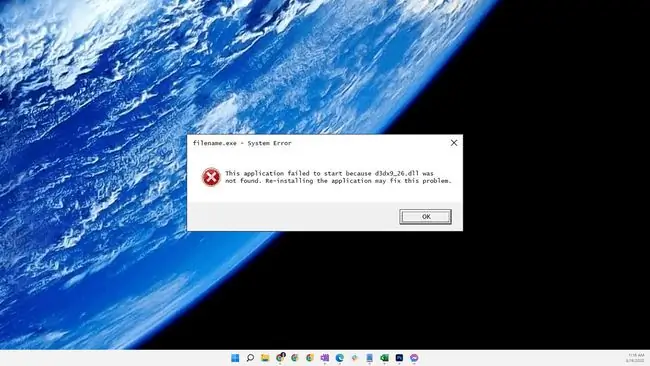
Ada beberapa cara kesalahan d3dx9_26.dll dapat muncul di komputer Anda. Berikut adalah beberapa pesan kesalahan yang lebih umum:
- D3DX9_26. DLL Tidak Ditemukan
- File d3dx9_26.dll tidak ditemukan
- Perpustakaan tautan dinamis d3dx9_26.dll tidak dapat ditemukan di jalur yang ditentukan [PATH]
- File d3dx9_26.dll hilang
- D3DX9_26. DLL hilang. Ganti D3DX9_26. DLL dan coba lagi
- D3dx9_26.dll - Tidak Dapat Menemukan Komponen
- Aplikasi ini gagal dijalankan karena d3dx9_26.dll tidak dapat ditemukan
- Program tidak dapat dijalankan karena D3DX9_26. DLL hilang dari komputer Anda. Coba instal ulang program untuk memperbaiki masalah ini.
Kesalahan ini biasanya muncul saat program perangkat lunak, biasanya game atau program grafis, dijalankan. Dalam aplikasi non-game, kesalahan mungkin muncul sebelum fitur grafis lanjutan tertentu dari program digunakan.
Namun, mengingat bahwa pesan kesalahan d3dx9_26.dll dapat berlaku untuk program apa pun yang menggunakan Microsoft DirectX, pesan tersebut biasanya terlihat di video game. Ini diketahui menghasilkan kesalahan terkait: Civilization IV, Autodesk 3ds Max, Need for Speed: Most Wanted, pSX Emulator (emulator Sony Playstation), dan banyak lagi.
Cara Memperbaiki Kesalahan D3dx9_26.dll
Jangan mengunduh d3dx9_26.dll satu per satu dari "situs unduhan DLL" mana pun. Ada sejumlah alasan mengapa mengunduh DLL dari situs-situs ini adalah ide yang buruk. Jika Anda sudah melakukannya, hapus dari folder tempat Anda menyalinnya, lalu lanjutkan dengan langkah-langkah berikut.
-
Restart komputer Anda jika Anda belum melakukannya.
Kesalahan d3dx9_26.dll mungkin merupakan kebetulan atau masalah satu kali, dan restart sederhana dapat menghapusnya sepenuhnya. Ini sepertinya tidak akan memperbaiki masalah, tetapi memulai ulang selalu merupakan langkah pemecahan masalah pertama yang baik.
Mulai Windows dalam Mode Aman untuk menyelesaikan langkah-langkah ini jika Anda tidak dapat mengakses Windows secara normal karena kesalahan.
-
Instal versi terbaru Microsoft DirectX. Kemungkinannya adalah, mengupgrade ke versi terbaru akan memperbaiki kesalahan d3dx9_26.dll not found.
Microsoft sering merilis pembaruan ke DirectX tanpa memperbarui nomor atau huruf versi, jadi pastikan untuk menginstal rilis terbaru meskipun versi Anda secara teknis sama.
Program instalasi DirectX yang sama bekerja dengan semua versi Windows dan akan menggantikan file DirectX yang hilang.
-
Jika versi DirectX terbaru dari Microsoft tidak membantu, cari program penginstalan DirectX di disk game/aplikasi Anda. Biasanya, jika menggunakan DirectX, pengembang perangkat lunak akan menyertakan salinannya pada disk instalasi.
Terkadang, meskipun tidak sering, versi yang disertakan pada disk bekerja lebih baik dengan program perangkat lunak daripada versi terbaru yang tersedia secara online.
- Uninstall lalu instal ulang game atau program perangkat lunak. Sesuatu mungkin telah terjadi pada file dalam program yang bekerja dengan d3dx9_26.dll, dan menginstal ulang dapat membantu.
- Pulihkan file dari paket DirectX terbaru. Jika langkah-langkah di atas tidak berhasil untuk memperbaiki kesalahan d3dx9_26.dll Anda, coba ekstrak file satu per satu dari paket DirectX.
- Perbarui driver untuk kartu video Anda. Meskipun ini bukan solusi yang paling umum, dalam beberapa situasi memperbarui driver untuk kartu video di komputer Anda dapat memperbaiki masalah DirectX ini.
Perlu Bantuan Lebih Lanjut?
Jika Anda sendiri tidak tertarik untuk memperbaiki masalah ini, lihat Bagaimana Cara Memperbaiki Komputer Saya? untuk daftar lengkap opsi dukungan Anda, ditambah bantuan untuk segala hal seperti mencari tahu biaya perbaikan, mengeluarkan file Anda, memilih layanan perbaikan, dan banyak lagi.






